|
Moduli richiesti: ContabilitÓ Base
Opzioni programma: vai alle opzioni
Report programma: vai ai report
Questo programma produce:
una stampa del bilancio contabile secondo la normativa CEE;
una stampa del bilancio riclassificato, da data a data, direttamente su un foglio di lavoro di Excel, secondo le direttive europee;
un file ascii per l'acquisizione, da parte del software Notax (ex Notagen) di Genesys-NTS, dei dati di bilancio estratti dagli archivi contabili di Business. Per ottenere una riclassificazione su Excel, Ŕ necessario disporre di una versione 6.x o superiore di Excel di Microsoft Office sulla postazione di lavoro su cui si sta operando. ╚ anche possibile utilizzare Openoffice/Libreoffice CALC al posto di Excel, selezionando l'apposita voce nel men¨ Strumenti.
Il bilancio su Excel risulta composto da tre o quattro prospetti:
- Stato patrimoniale - AttivitÓ;
- Stato patrimoniale - PassivitÓ;
- Conto economico a scalare;
- Conti d'Ordine, se previsto nel foglio.
Con l'opzione di registro di Business "Bscgbice\Opzioni\TrattaFino900Righe" impostata sul valore =-1, si opera su fogli .xls, per il bilancio CEE o riclassificato, i cui conti sono specificati fino alla riga 900, invece che fino alla riga 300. Per maggiori informazioni su questa funzionalitÓ, vedi anche Integrazione con Excel.
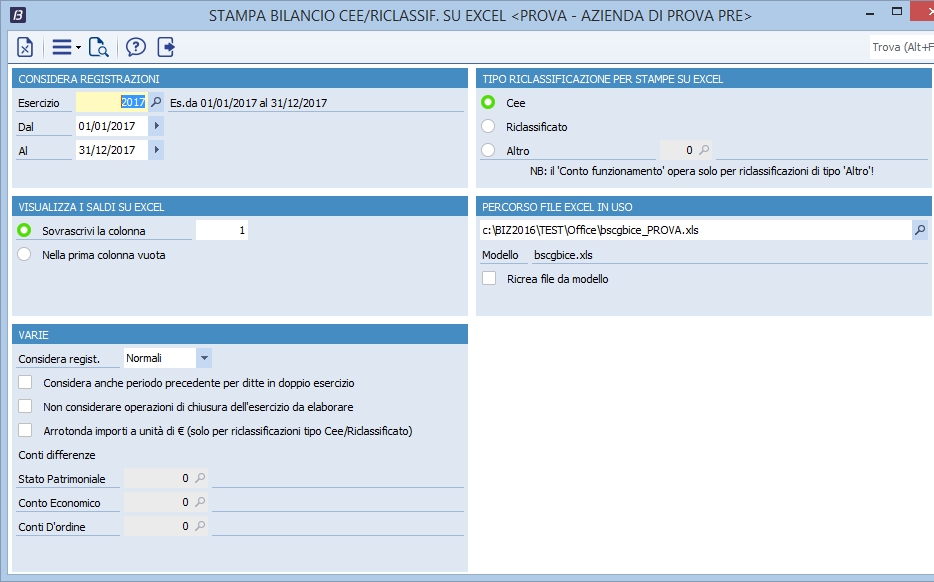
Esercizio (di competenza) Inserire il codice corrispondente all'esercizio a cui si riferisce il bilancio da stampare. Il programma propone quello che risulta essere l'esercizio corrente, cosý come impostato sul campo "Esercizio di competenza" in Anagrafica Ditta.
Considera le registrazioni dal giorno - al giorno Inserire le date iniziale e finale del periodo a cui si riferisce il bilancio da stampare; premendo su ENTER il programma propone la data di inizio o fine esercizio.
Tipo registrazioni
Indicare se considerare registrazioni contabili normali, integrative o entrambe.
Tipo riclassificazione
Scegliere se produrre un Bilancio Cee o un Bilancio Riclassificato, oppure un apposito codice di riclassificazione predisposto dall'utente nella tabella "Tipi riclassificazione".
Visualizza i saldi
Indicare se i saldi riclassificati devono essere riportati nella prima colonna disponibile del foglio di Excel in uso, oppure se devono essere riportati in una specifica colonna, sovrascrivendo eventuali dati preesistenti.
Percorso file Excel in uso
Il file su cui Ŕ eseguita la riclassificazione Ŕ una copia di un file-modello, residente solitamente nella cartella Office di Business, fornito da NTS oppure predisposto dall'utente. Il nome del file Ŕ proposto aggiungendo al nome del modello il nome della ditta preceduto dal carattere underscore ("_"). Indicare in questo campo il percorso completo del file .xls da utilizzare; se non esiste, sarÓ creato in automatico, ricopiando il file modello indicato nella casella sottostante sulla maschera nel campo "nome modello". Il nome modello Ŕ prelevato dal campo relativo in Anagrafica ditta - Dati aggiuntivi contabilitÓ, oppure nella tabella "Tipi riclassificazione", per quel tipo di riclassificazione.
Ricrea file da modello Nell'ipotesi che sia stato modificato (per struttura) il modello di partenza, spuntando questa casella si aggiorna il file .xls della ditta, indicato nel campo sopra, sovrascrivendolo. Un uso non consapevole di questa scelta pu˛ portare ad una perdita di dati con la sovrascrittura del file Excel esistente, pertanto Ŕ consigliabile eseguire una copia/salvataggio del file originario prima di eseguire l'elaborazione con questa casella spuntata.
Considera anche periodo precedente per ditte in doppio esercizio
Per le ditte che si trovano in status Doppio esercizio, considera anche i movimenti dell'esercizio precedente ai fini della situazione patrimoniale, ed effettua il calcolo nelle attivitÓ o passivitÓ anche del risultato virtuale di esercizio, derivante dalla differenza tra costi e ricavi dell'esercizio precedente non ancora chiuso.
Non considerare operazioni di chiusura Se spuntato, produce la riclassificazione, anche se l'esercizio risulta contabilmente chiuso con registrazioni di chiusura, essendo queste ultime ignorate nella determinazione dei saldi.
Arrotonda gli importi all'unitÓ di Euro
Con questa spunta, abilitata su aziende la cui valuta di conto Ú Euro, i valori del bilancio sono arrotondati all'unitÓ di Euro, cosý come richiesto dalla normativa. Nelle caselle sottostanti s'inseriscono i sottoconti nei quali affluiranno le differenze di arrotondamento per ogni sezione di bilancio: conto economico, stato patrimoniale, conti d'ordine.
Collegamento Business con NOTAX
1. Verificare la presenza del file PDC_1.xlsx nella subdirectory "Office" di Business sul server; tale componente necessario Ŕ presente a partire dalla versione Net2015 Sr4, prerequisito essenziale per generare il nuovo tracciato file leggibile da NotaX, aggiornare tutti riferimenti di Notagen col nuovo tracciato Notax e reimpostare la descrizione e il nome del file excel nella tabella sotto riportata.
2. Dal programma Tipi di riclassificazione bilanci aggiungere una riga come al cod. 5 dell'immagine sottostante:

3. Per ogni sottoconto contabile, entrare nella rispettiva anagrafica, quindi nel tab 2 Dati selezionare il comando "Tipi di riclassificazione" ed effettuare il collegamento tra sottoconto di Business e voce del PDC di notax; per selezionare la voce del PDC di notax Ŕ disponibile la funzione "zoom".
4. Per effettuare il collegamento per clienti e fornitori non Ŕ necessario ricorrere alle rispettive anagrafiche, ma Ŕ sufficiente effettuare il collegamento al mastro contabile direttamente dal programma Struttura piano dei conti, posizionandosi sulla voce clienti, quindi utilizzando il comando "Tipi di riclassificazione" disponibile nel men¨ Strumenti:
5. Per generare il file per trasferire i saldi, avviare il programma "Stampa bilancio CEE/riclassificato su Excel" impostare come modello da utilizzare ALTRO e scegliere il codice di riclassificazione precedentemente creato (vedi punto 1).
Per avviare la procedura di export si utilizza il comando di men¨ "Esporta per notagen/notax" dal menu Strumenti. Se non Ŕ presente tale menu, controllare la chiave di attivazione "Bilancio UE e nota integrativa".
Il file generato BUSSALDI___ditta.asc Ŕ salvato nella cartella ASC e contiene anche il conto dei Business visibile da Notax: in questo modo su Notax Ŕ possibile vedere, nella voce "riclassificazione", il collegamento tra voce pdc Business e voce Notax.
Il sistema di collegamento con NOTAGEN necessita dei moduli Nota integrativa e/o Analisi di bilancio.
Indicazioni per punti (non esaustive) sull'installazione e primo utilizzo di NOTA
X
Scaricare il setup da www.genvo.it/notax , cartella Download, tramite il file ngxsetup.exe. Non Ŕ necessario scaricare gli aggiornamenti, che sono giÓ compresi in ngxsetup.exe.
Avviare il setup. Non Ŕ necessaria alcuna chiave di attivazione. Confermare TUTTO come proposto e completare il setup.
Avviare Notax. Al primo avvio Ŕ richiesto che tipo di ambiente selezionare. Impostare "Ambiente standard azzerato".
Indicare una cartella di lavoro di Notax, ad esempio 'C:\NotaX', oppure 'C:\BUS\Office\Notax' e proseguire.
Al riavvio di Notax, per completare la configurazione selezionare il men¨ File-> Acquisisci dati da file, impostare "Tutti i files" e selezionare il file esportato da Business "BUSSALDI_ditta.asc".
Per verificare i collegamenti tra pdc Bus e pdc Notax Ŕ sufficiente selezionare la ditta con doppio click e posizionarsi su "Riclassificazione": nel riquadro a sinistra c'Ŕ il pdc Business, a destra c'Ŕ il pdc Notax.
Per il bilancio, dopo aver selezionato la ditta, selezionare la voce "Piano dei conti", oppure "Bilancio CEE".
Se in fase di import in Notax non sono visibili i saldi, oppure se nella riclassificazione non sono visibili le voci del PDC di Business, scaricare l'aggiornamento di NOTAX.
|


















